• Filed to: PDF bearbeiten • Proven solutions
Manchmal müssen wir PDF-Seiten auf unserem Mac OS X oder Windows-Computer aus verschiedenen Gründen aufteilen . Die möglichen Gründe für die Aufteilung von PDF-Dateien beinhalten wahrscheinlich die Dateigröße, die Ladegeschwindigkeit und die Bequemlichkeit des Lesers. Es ist sehr schwierig, eine große Datei per E-Mail oder durch andere Dateifreigabe-Websites zu teilen. Darüber hinaus laden die größeren Dateien langsam auf einer Website, sodass Sie sie in Kapitel aufteilen wollen, anstatt doe gesamten Dateien einzufügen. In diesem Artikel werde ich Ihnen sagen, wie man mit PDF Split auf dem Mac und Windows umgeht.
Viele PDF-Aufteiler-Softwares sind verfügbar, um PDFs auf dem Mac einfach aufzuteilen. PDFelement Pro ist eines dieser Tools, das in der Lage ist, jede PDF-Datei in mehrere Seiten aufzuteilen. Dieses Programm kann auch endlose, editierbare Kopien Ihrer PDF-Datei speichern, falls Sie die ursprüngliche Kopie der Datei, die Sie zur Hand haben, nicht beschädigen möchten. Ob der Text direkt aus einem Buch eingescannt oder eingebettet wurde, um wie eines aus einem Textverarbeitungsdokument auszusehen, ist es relativ einfach Ihre PDF Kapitel für Kapitel aufzuteilen oder anstelle dessen, Abschnitt pro Abschnitt. Auch wenn es ein Scan ist, können Sie direkt Grafiken, Bilder, Text und so weiter innerhalb der PDF-Kopie selbst bearbeiten. Sie können die aufgeteilten Dokumente auch direkt als PDF speichern, nachdem Sie sie geteilt haben.
Hier ist die Schritt für Schritt Anleitung zum Aufteilen eines PDF-Dokuments auf einem Mac OS X mit dem von iSkysoft angebotenen PDF Splitter für Mac.
Zuerst führen Sie den PDF Splitter aus, der von iSkysoft heruntergeladen wurde, und importieren Sie dann Ihr PDF-Dokument in das Programm, indem Sie auf die Schaltfläche "Datei öffnen" klicken.

Dann navigieren Sie zum "Seiten"-Menü und klicken Sie auf die Schaltfläche "Aufteilen", um das Bedienfeld zum Aufteilen der PDF-Datei zu öffnen. Sie können den Weg der Aufteilung nach Seitenzahl oder Lesezeichen bestimmen.
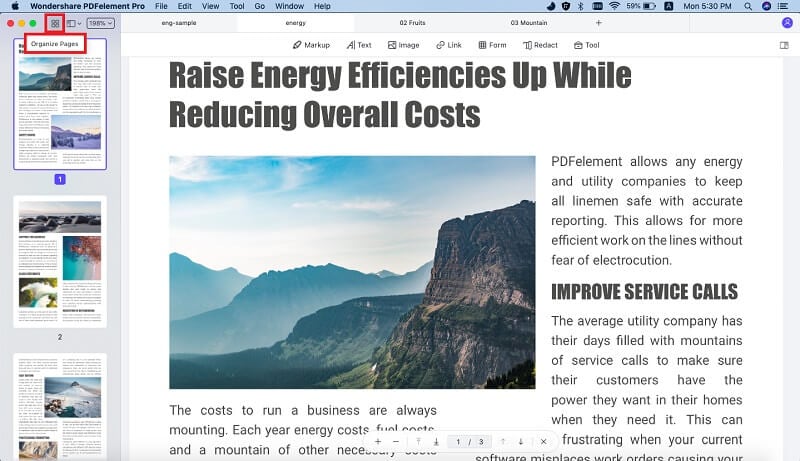
Nach Auswahl der Aufteilungsmethode klicken Sie auf die Schaltfläche "OK", um das ausgewählte Dokument aufzuteilen. So können Sie Ihre Dokumente leicht aufteilen. Wenn Sie mehr als ein Dokument aufteilen wollen, können Sie das tun.
Es gibt 2 Methoden für Sie, um PDF-Dateien kostenlos aufzuteilen, indem Sie die integrierten Tools von Mac OS X benutzen:
#1. Vorschau verwenden. Vorschau ist eine Mac OS X-Anwendung die verwendet wird, um PDF-Bilddateien anzusehen. Es hat einige Dokumenten-Management-Tools unter der Haube.
#2. Automator verwenden. Wie PDF Dokumente kombinieren, können Sie eine PDF-Datei nach und nach mit Automator aufteilen. Aber es gibt mehrere Schritte, die Sie tun müssen.
Allerdings sind die 2 Möglichkeiten zur Verwendung von dem Mac OS X-Tool so kompliziert, so dass der beste Weg, um PDFs aufzuteilen die Verwendung des PDFelement Pro ist.
Warum diesen PDF-Editor wählen:
Wenn Sie ein Windows-Betriebssystem verwenden, können Sie PDFelement Pro auswählen, was es Ihnen erlaubt, eine große PDF-Datei auf Ihrem PC, einschließlich Ihres neuen Windows 8-Systems aufzuteilen.
Nachdem Sie die PDF-Dateien importiert haben, müssen Sie sie aufteilen, genauso wie das Zusammenführen von PDF-Dateien, können Sie auf die Registerkarte Seiten gehen und dann auf die Schaltfläche "Dokument aufteilen" klicken, ein Fenster wird anschließend angezeigt. Hier können Sie die Anzahl der Seiten festlegen, die aufgeteilt werden sollen, oder Sie können das PDF-Dokument mit den Lesezeichen auf höchster Ebene aufteilen. Darüber hinaus können Sie den Ordner anpassen, in dem die aufgeteilten Dateien gespeichert werden.
Nachdem Sie den PDF-Editor heruntergeladen haben, können Sie das Programm zuerst ausführen. Dann klicken Sie auf die "Öffnen"-Taste in der Hauptschnittstelle, um PDF-Dateien in das Programm wie gewünscht zu importieren.

Gehen Sie zu "Seite" und klicken Sie auf "Aufteilen". Dann können Sie die Anzahl der Seiten auswählen, die Sie im Popup-Fenster aufteilen möchten. Um den Ausgabeordner zu ändern, klicken Sie auf "Durchsuchen".
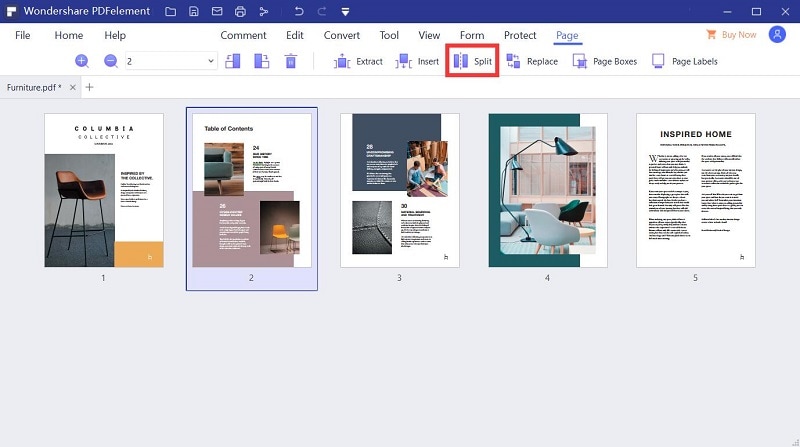
Alexander Wagner
staff Editor